사방에 붙어 있는 스티커 메모. 낙서들로 가득 찬 노트. 수백 개의 탭이 열려 있습니다.
아이디어가 쌓이면 그래픽 구성 도구를 사용하여 정리할 수 있습니다. 하지만 완전히 새로운 도구를 배우는 데 시간을 할애할 수 있는 사람이 얼마나 될까요?
다행히 Google Docs를 사용하면 몇 번의 클릭만으로 그래픽 오거나이저를 만들 수 있습니다. 이 기능은 생각을 정리하는 데 도움이 되는 깔끔하고 시각적인 레이아웃을 제공합니다.
이 블로그 게시물에서는 Google Docs에서 그래픽 구성 도구를 만드는 방법을 자세히 설명합니다. ⚒️
그래픽 조직화 도구란 무엇인가요?
그래픽 구성기는 개인이 아이디어, 정보 또는 개념을 명확하고 체계적으로 정리하는 데 도움이 되는 시각적 도구입니다.
차트, 다이어그램, 지도 등 다양한 양식이 있으며, 각각 사용되는 상황에 따라 특정 목적을 수행합니다. 큰 아이디어를 작은 조각으로 나누고 선, 모양 또는 화살표로 연결합니다.
다음은 일반적인 그래픽 조직자의 유형입니다. 📊
- 마인드 맵: 브레인스토밍이 필요하세요? 마인드 맵 예시는 중심 아이디어에서 시작하여 관련 주제로 브랜치로 확장되어 자유롭게 흐르는 생각을 캡처하기에 적합합니다
- 플로우 차트: 프로세스를 지도에 표시하는 데 유용한 플로우 차트는 화살표와 기호를 사용하여 단계를 순서대로 표시합니다
- Venn 다이어그램: 두 개(또는 더 많은) 겹치는 원으로 중간에 유사한 부분을 표시하고 옆에 다른 부분을 표시합니다. 아이디어를 비교하고 대조하는 데 매우 유용합니다
- 원형 지도: 주요 아이디어를 중앙에 놓고 관련 생각을 그 주위에 배치합니다. 이 방법은 단일 주제에 대한 개념을 정의하거나 브레인스토밍 기법을 사용하기에 적합합니다
- 타임라인 차트: 이벤트를 순서대로 나열한 직선형 타임라인입니다. 역사 수업, 프로젝트 계획 또는 진행 상황 추적에 가장 적합합니다
- 스토리보드: 영화, 글쓰기, 프레젠테이션 등에서 사용되는 스토리보드는 장면이나 아이디어를 순서대로 배열하여 시각적으로 이야기를 전달합니다
🌟 기능 템플릿
그래픽 구성기를 만들 수 있는 바로 가기를 원하세요? ClickUp의 간단한 마인드 맵 템플릿은 시작하기에 좋은 출발점입니다. 이 템플릿을 사용하면 추가 도구 없이 ClickUp에서 직접 아이디어, 작업 또는 워크플로우를 시각적으로 지도에 표시할 수 있습니다. 노드를 쉽게 드래그 앤 드롭하고, 관련 개념을 연결하고, 유연하고 상호 작용이 가능한 작업 공간에서 생각을 정리할 수 있습니다.
브레인스토밍, 프로젝트 계획 또는 콘텐츠 개요 작성에 적합한 ClickUp의 마인드 맵 템플릿을 사용하면 복잡한 아이디어를 명확하고 실행 가능한 플랜으로 한 곳에서 모두 전환할 수 있습니다. 더 많은 정보가 필요하세요? 여기에서 더 많은 그래픽 오거나이저 템플릿을 확인하세요.
그래픽 구성표에 Google Docs를 사용하는 이유는 무엇일까요?
그래픽 구성표를 만들려면 멋진 디자인 소프트웨어가 필요하다고 생각할 수도 있습니다. 하지만 Google Docs를 사용하면 이 작업을 빠르고 무료로 완료할 수 있습니다. 접근성이 뛰어나고 사용하기 쉬우며 간단한 시각적 구성표를 만들 수 있습니다.
Google Docs를 사용하면 다음과 같은 이점이 있습니다.
- 사용자 친화적: 디자인 경험이 없어도 괜찮습니다. Google Docs는 누구나 쉽게 사용할 수 있는 간단하고 직관적인 인터페이스를 갖추고 있습니다
- 사용자 지정 가능한 형식: 글머리 기호, 목록 및 색상을 조정하여 정리 도구를 깔끔하고 시각적으로 매력적으로 만들 수 있습니다
- 실시간 협업: 다른 사람들과 동일한 문서를 함께 작업하고, 변경 사항을 즉시 확인하고, 실시간 피드백을 받을 수 있습니다
- 자동 버전 기록: 변경 사항을 취소해야 하나요? Google Docs는 모든 편집 내용을 추적하므로 언제든지 이전 버전으로 되돌릴 수 있습니다
🧠 재미있는 사실: 최초의 마인드 맵은 3세기에 철학자 Porphyry of Tyros가 아리스토텔레스의 아이디어를 시각적으로 정리하기 위해 브랜치 다이어그램을 사용한 것으로 알려져 있습니다. 오늘날 마인드 맵은 시각적 사고를 하는 사람들에게 필수적인 방법입니다.
Google Docs에서 그래픽 구성 도구를 만드는 방법
Google Docs는 명확하고 흥미로운 그래픽 구성 도구를 디자인할 수 있는 다양한 방법을 제공합니다. 아이디어를 요약하거나, 개념을 지도에 표시하거나, 프로젝트를 구성할 때 다음의 세 가지 간단한 방법을 고려해보세요.
방법 1: 테이블 사용
테이블은 특히 비교, 분류 또는 목록을 위한 그래픽 구성 도구를 빠르고 쉽게 만드는 방법입니다.
방법은 다음과 같습니다.
1단계: 삽입 탭으로 이동합니다
Google Docs로 이동하여 + 빈 문서 옵션을 클릭하여 새 문서를 시작하세요.
상단 메뉴에서 삽입 > 테이블을 클릭합니다. 격자가 표시되면 커서를 그 위에 드래그하여 필요한 행과 열의 번호를 선택합니다.
간단한 구성표의 경우 2×2 또는 3×3 테이블이 적합합니다.
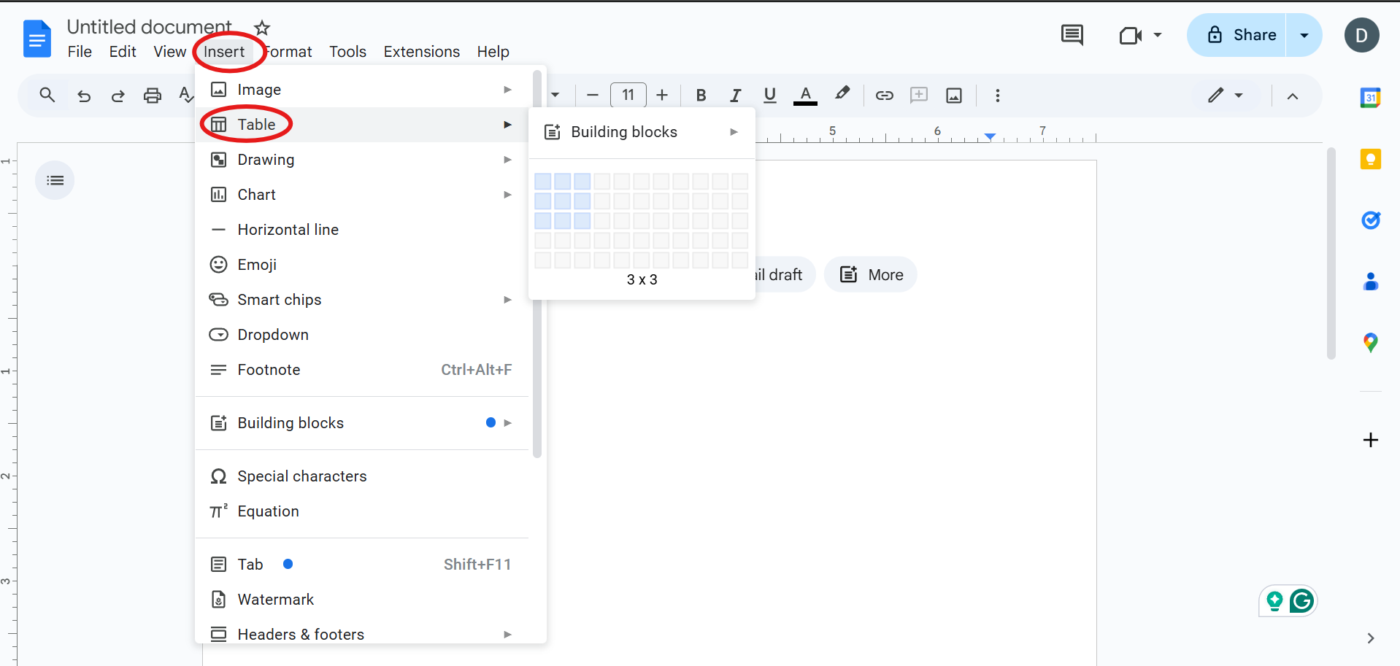
2단계: 테이블 형식 지정
더 큰 셀이 필요하세요? 테이블의 가장자리를 클릭하고 드래그하기만 하면 됩니다. 배경 색상을 변경하고 싶으신가요? 셀을 마우스 오른쪽 버튼으로 클릭하고 테이블 속성을 선택한 다음 셀 배경색 옵션에서 색상을 조정하세요.
텍스트 정렬 및 테두리 스타일을 조정하여 더 깔끔한 모양으로 만들 수도 있습니다.
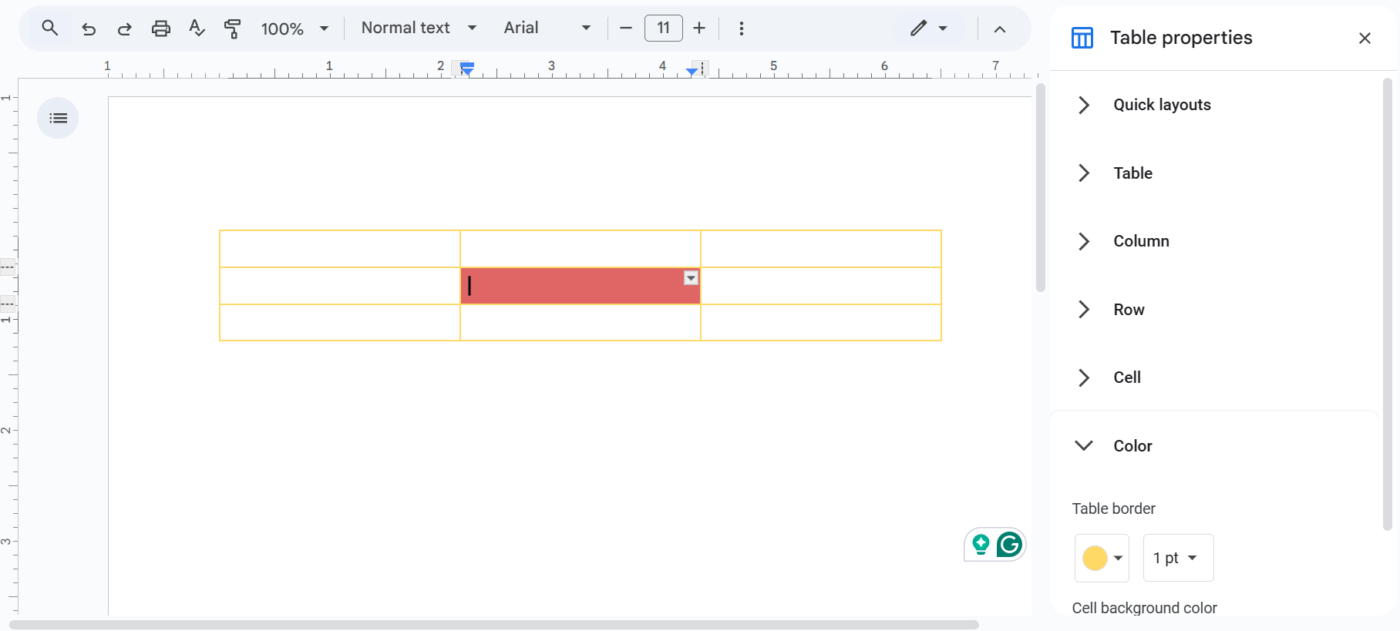
3단계: 콘텐츠 추가
각 셀을 클릭하고 입력을 시작하세요. 관련 세부 정보를 강조 표시하려면 굵은 텍스트나 색상을 사용하세요. 더 많은 스페이스가 필요한 경우, 셀을 마우스 오른쪽 버튼으로 클릭하고 위/아래에 행 삽입 또는 왼쪽/오른쪽에 열 삽입을 선택하세요.
다음으로 테이블을 검토하고 형식을 조정하여 모든 것이 읽기 쉬운지 확인하세요.
만족스러울 때까지 편집한 후, 그래픽 조직도는 바로 사용할 수 있습니다.
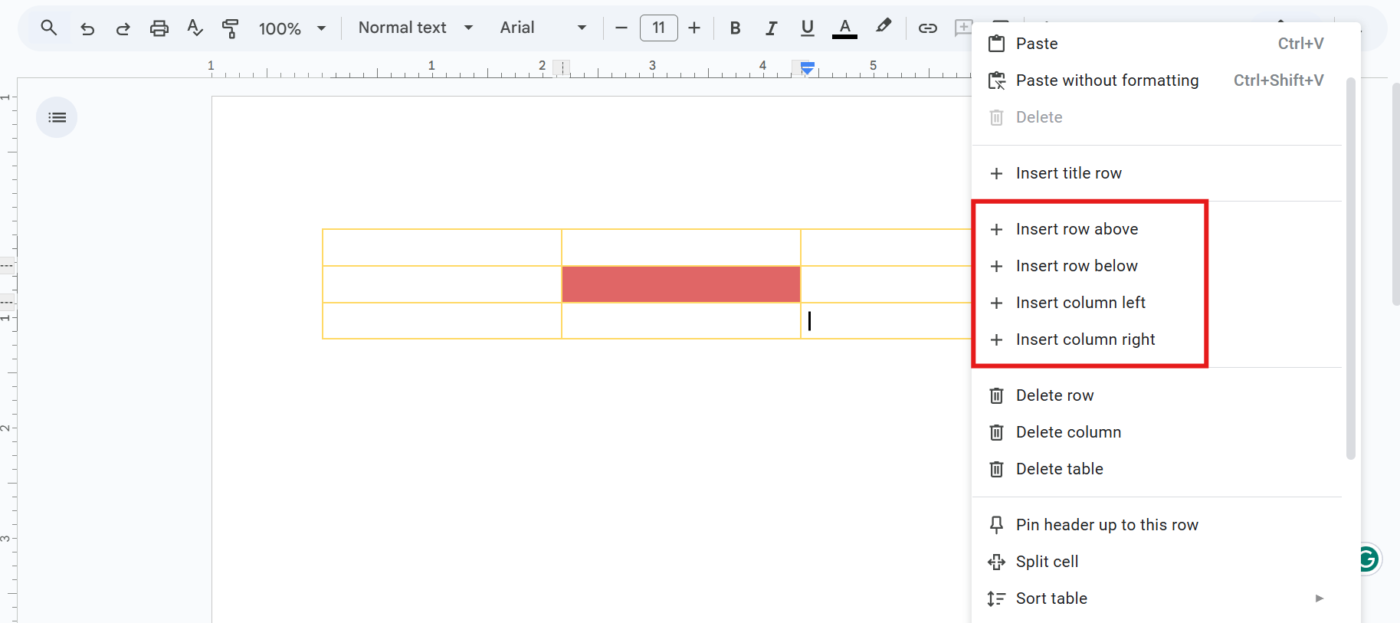
🔍 알고 계셨나요? 많은 성공한 기업가들은 계획 과정의 일부로 비전 또는 아이디어 보드를 사용합니다. 연구 결과에 따르면 이미지 및 다이어그램을 통해 목표를 시각화하면 동기 부여와 집중력이 향상될 수 있습니다.
방법 2: 그리기 도구 사용
아이디어를 화살표로 연결하거나 모양을 그리는 등 더 많은 유연성이 필요한 경우 Google Docs의 Drawing 도구를 사용하세요.
1단계: 그리기 도구 열기
메뉴 막대에서 삽입 > 그림 > 새로 만들기 를 클릭하여 내장 에디터를 엽니다. 빈 캔버스가 나타납니다.
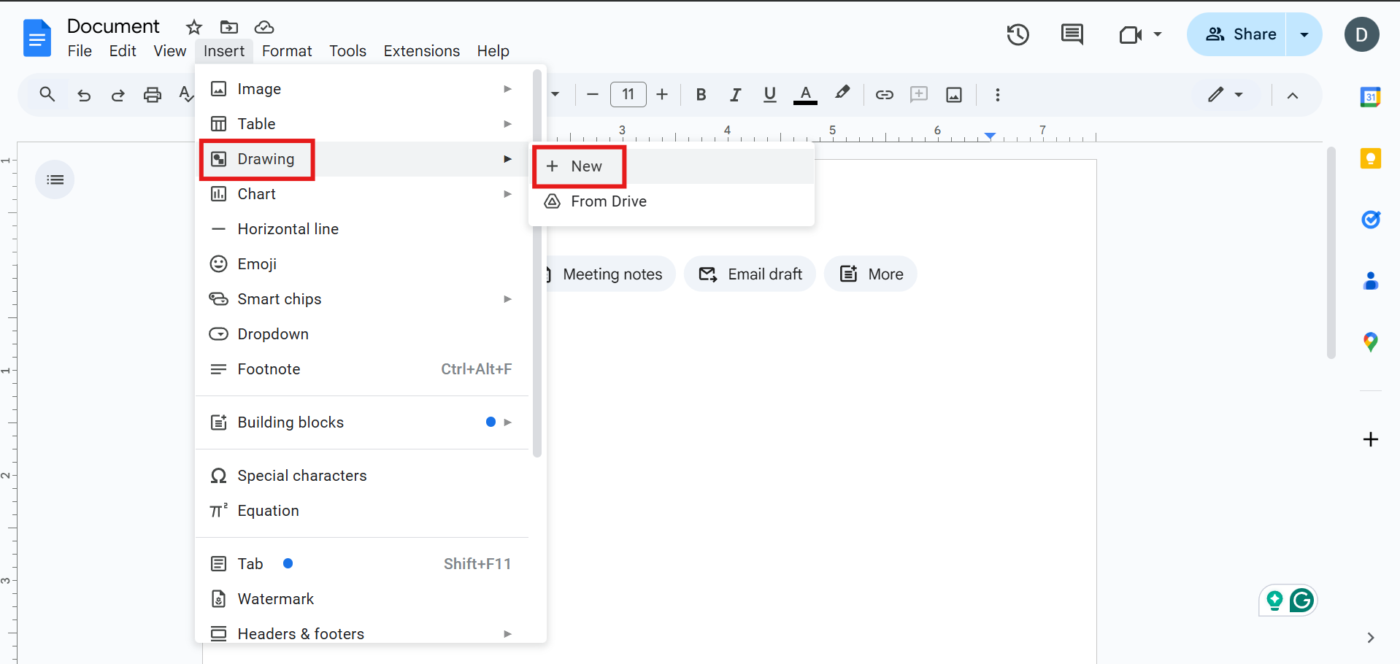
2단계: 모양 추가
모양 아이콘 (원 및 사각형)을 탭하고 모양을 선택합니다. 오거나이저에 가장 적합한 직사각형, 원 또는 기타 모양을 선택합니다. 클릭하고 드래그하여 각 모양을 캔버스에 그립니다.
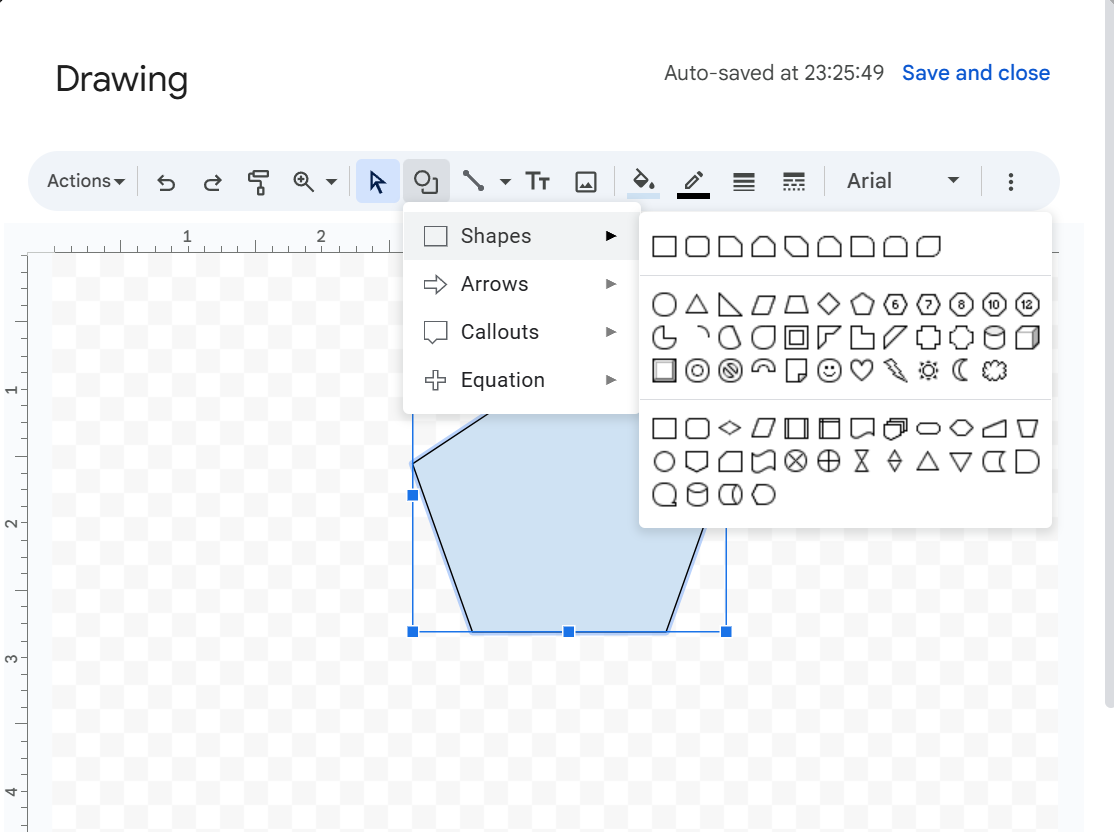
🧠 재미있는 사실: 플로우 차트의 각 모양은 특정 의미를 지닙니다. 타원은 시작점과 끝점을, 직사각형은 프로세스를, 마름모는 결정 지점을, 화살표는 단계를 연결합니다. 이 보편적인 시스템 덕분에 플로우 차트는 여러 산업에서 쉽게 읽을 수 있습니다.
3단계: 아이디어 연결
선 도구 를 클릭하고 화살표 를 선택하여 모양을 연결합니다. 한 모양에서 다른 모양으로 드래그하여 개념 간의 관계를 표시합니다.
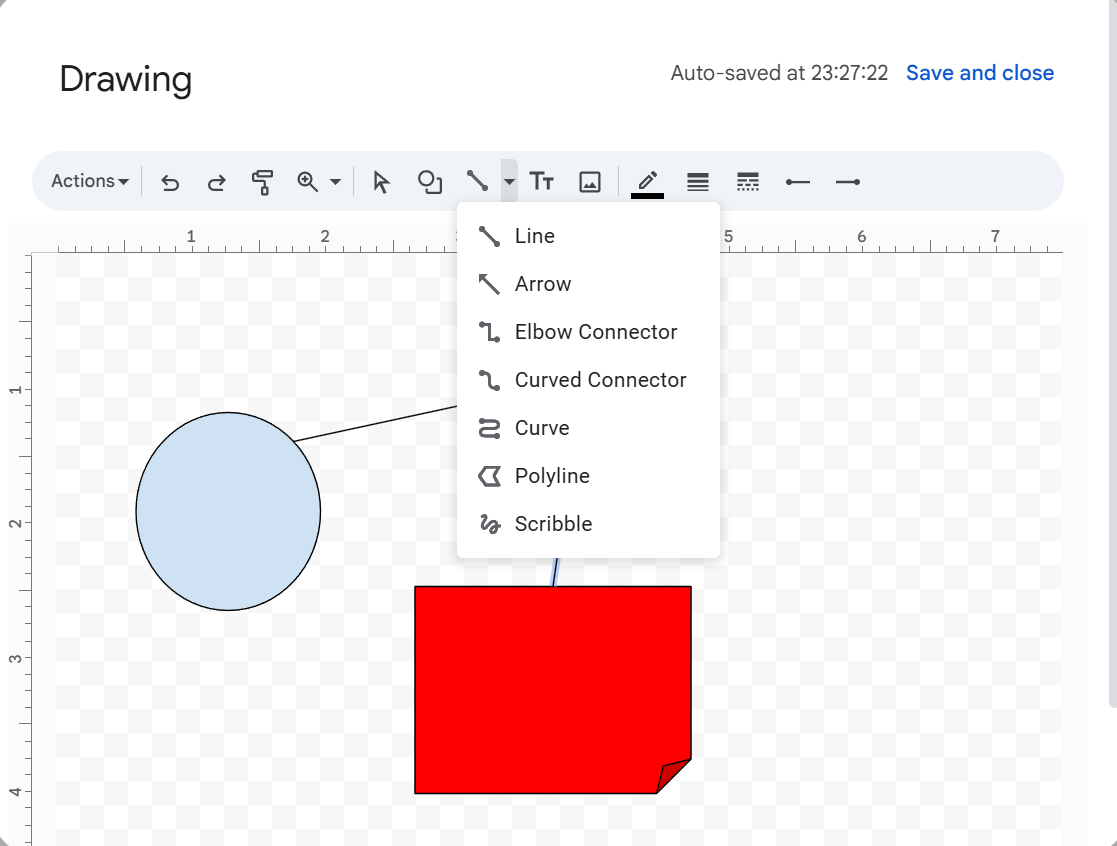
4단계: 텍스트 추가
모양 안을 두 번 클릭하여 입력을 시작하세요. 추가 라벨이 필요하세요? 텍스트 상자 도구 (T 아이콘)를 클릭하고 캔버스에 텍스트를 원하는 위치에 배치하세요.
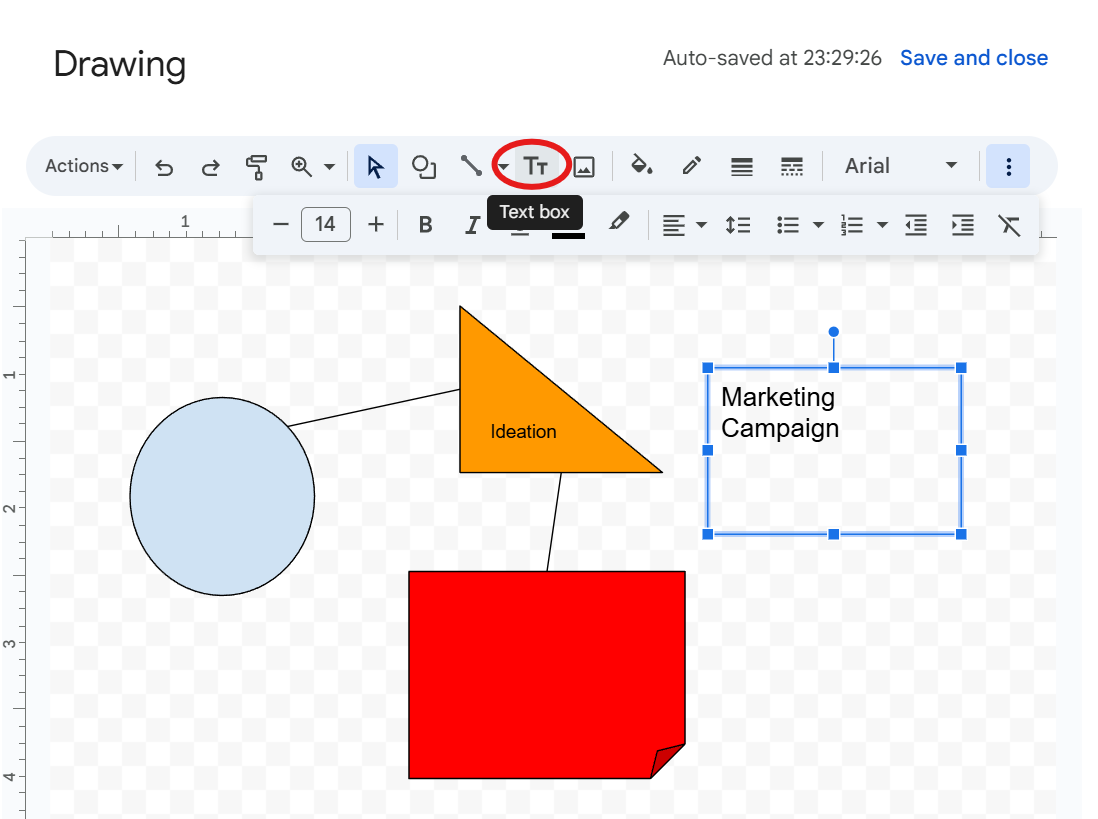
만족스러운 결과가 나오면 저장 및 닫기를 클릭하세요. 이제 Google Docs 문서에 그림이 표시됩니다. 편집하려면 그림을 클릭하고 편집을 선택하여 변경 사항을 적용하세요. 업데이트 내용이 즉시 반영됩니다.
방법 3: Google Drawing 사용
더 창의적인 기법을 구현하고 싶다면 Google Drawing을 사용해 보세요.
1단계: Google Drawing을 엽니다
Google 드라이브로 이동하여 새로 만들기 > 더 보기 > Google Drawing을 클릭하면 빈 캔버스가 있는 새 탭이 열립니다. 여기에서 그래픽 구성 도구를 디자인할 수 있습니다.
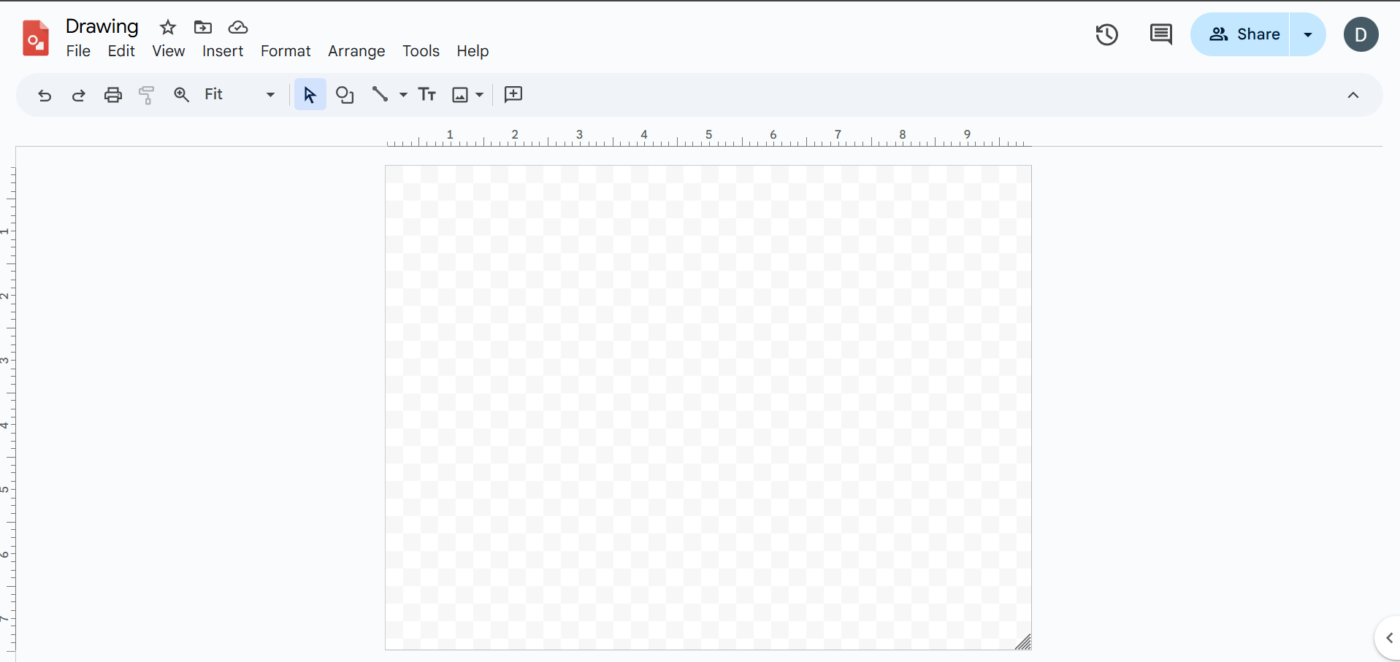
2단계: 오거나이저 디자인하기
모양 도구 를 사용하여 원, 직사각형 또는 기타 요소를 추가하세요. 모양을 자유롭게 배열할 수 있으며, 테이블의 제한은 없습니다.
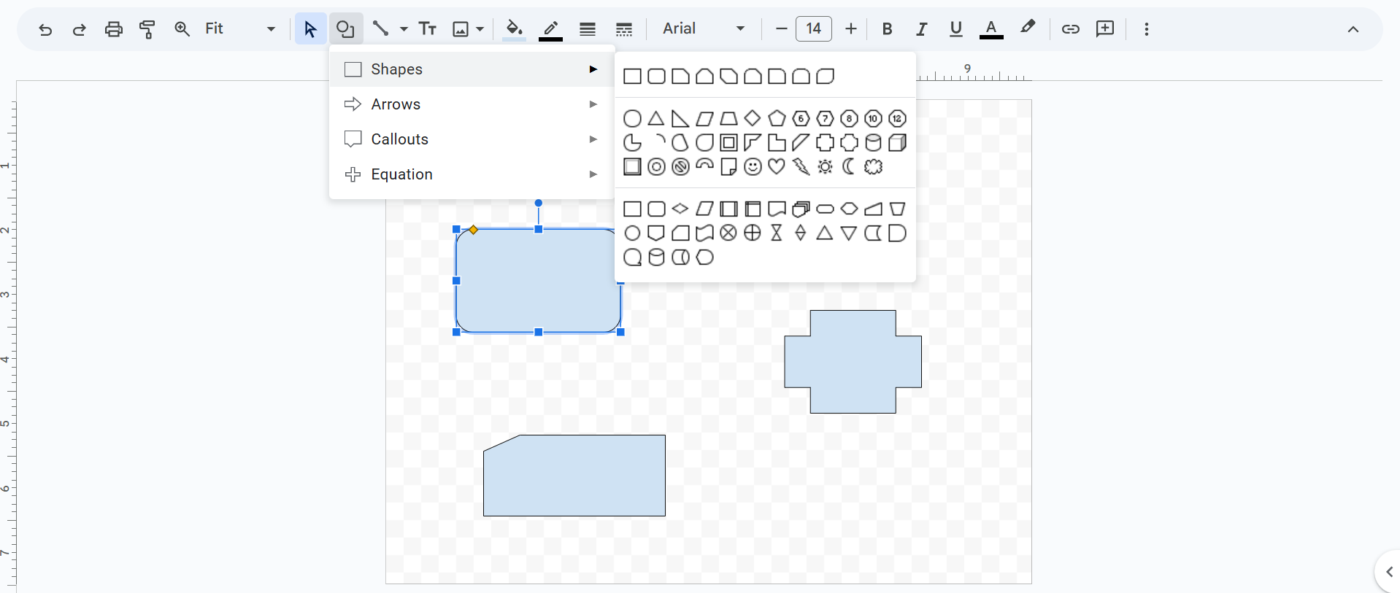
🔍 알고 계셨나요? 마인드 맵은 뇌의 작동 방식을 반영합니다. 기존의 노트 필기와는 달리, 마인드 맵은 뇌의 뉴런이 생각과 기억을 연결하는 방식과 마찬가지로, 중심 아이디어에서 방사형으로 브랜치(가지)가 뻗어나가는 구조를 따릅니다.
3단계: 텍스트 및 시각 자료 추가
텍스트 상자 도구를 클릭하여 라벨, 설명 또는 노트를 추가합니다. 이미지 파일을 추가하려면 삽입 > 이미지를 클릭하여 아이콘, 그림 또는 맞춤형 그래픽을 추가합니다.
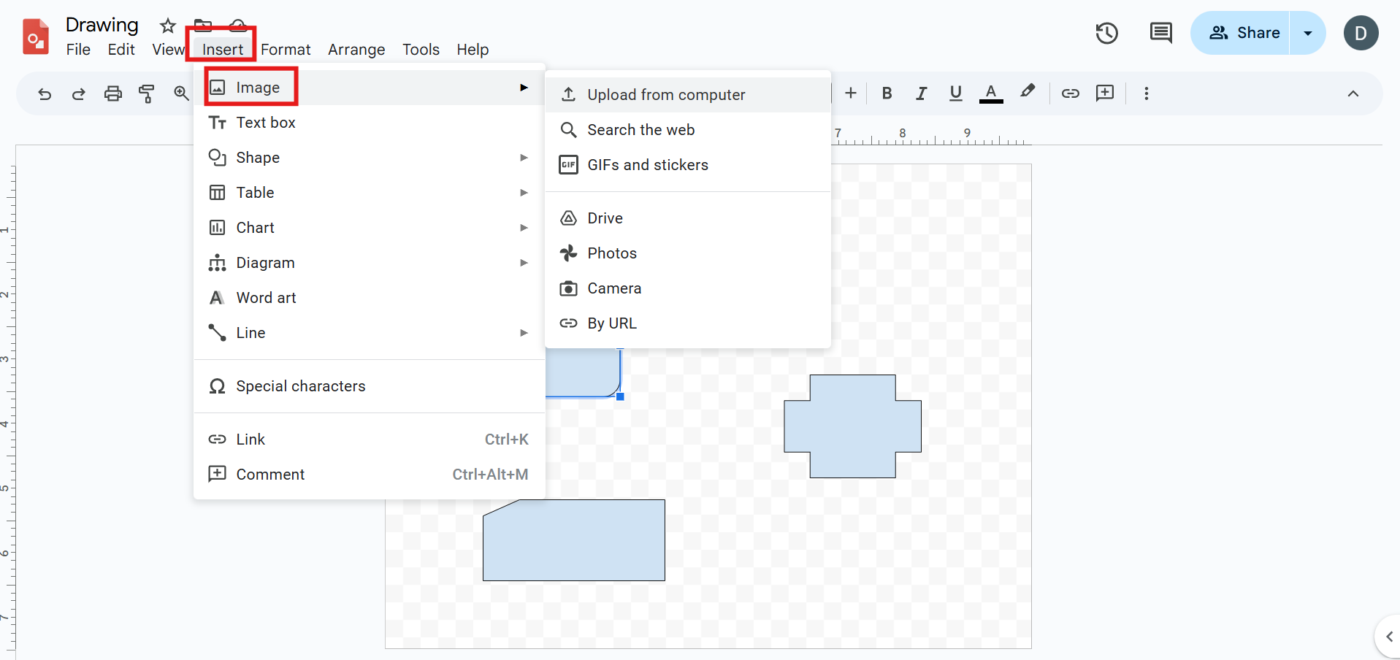
4단계: 저장하고 Google Docs에 삽입하기
구성표가 완성되면 Google Docs로 돌아갑니다. 삽입 > 그림 > 드라이브에서를 클릭합니다. Google Drawing 파일을 선택하고 삽입을 클릭합니다.
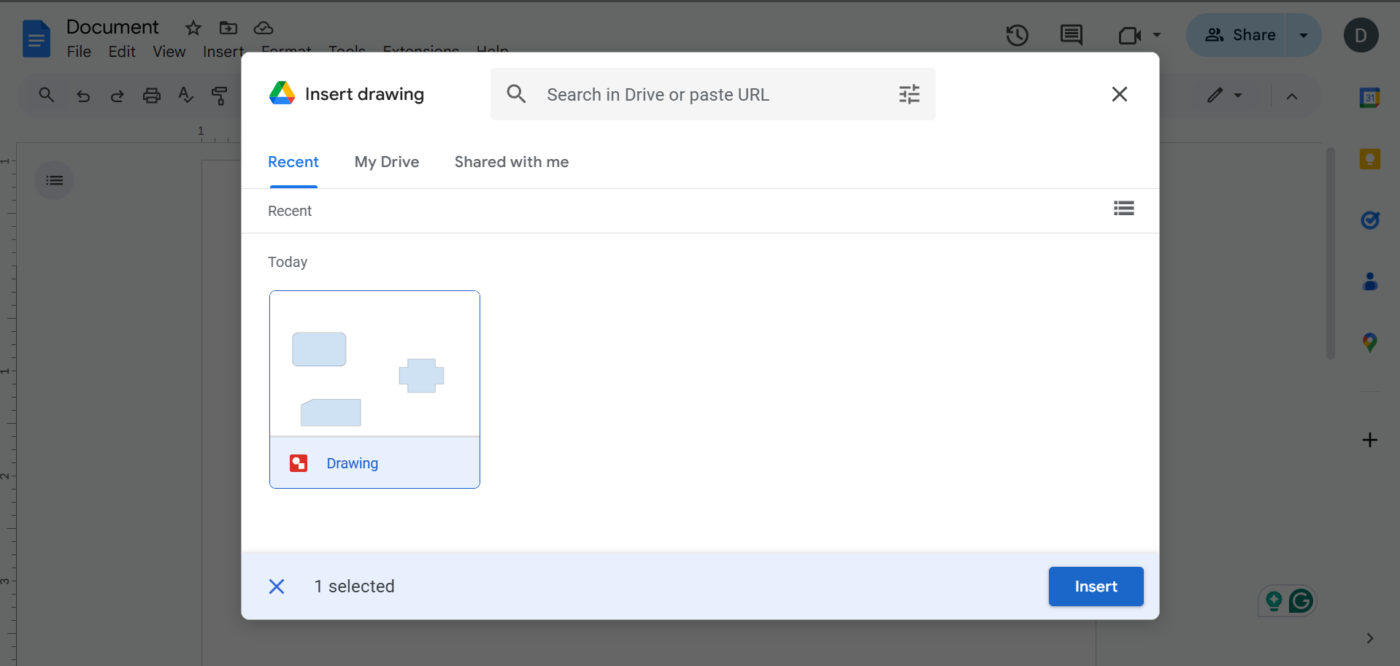
🧠 재미있는 사실: Google Docs에서 만든 그림은 다른 Google Classroom 또는 작업 공간 앱으로 복사할 수 있습니다. 문서에서 다이어그램을 만든 다음 형식을 유지한 채로 Google Slides 또는 Google 스프레드시트에 직접 붙여넣기 할 수 있습니다.
그래픽 구성표에 Google Docs를 사용할 때의 제한 사항
Google Docs는 그래픽 구성표를 만드는 데 유용한 다목적 도구입니다. 그러나 전용 시각적 협업 소프트웨어에 비해 효율성이 떨어지는 몇 가지 제한 사항이 있습니다.
다음은 직면할 수 있는 몇 가지 주요 과제입니다.
- 기본 디자인 도구: Google Docs는 간단한 그리기 기능만 제공하므로 복잡한 그래픽 구성표를 만들기가 어렵습니다
- 시간 소모적인 형식 지정: 모양 조정, 요소 정렬, 세련된 모양을 만드는 데는 전용 디자인 플랫폼을 사용하는 것보다 더 많은 시간이 소요될 수 있습니다
- 편집 액세스 제한: 삽입된 Google Drawing은 편집 권한이 있는 사용자만 수정할 수 있으며, 업무 공간에서의 공동 작업이 제한됩니다
- 형식 제한: 텍스트 줄 바꿈 및 정렬 옵션이 제한되어 있어 레이아웃이 어수선해질 수 있습니다
- 통합 문제: Google Drawing은 Docs와 항상 원활하게 동기화되지 않아 형식 불일치가 발생할 수 있습니다
📮 ClickUp 인사이트: 현재 88%의 사람들이 어떤 형태로든 AI를 사용하고 있으며, 그 중 55%는 하루에 여러 번 AI를 사용합니다. AI의 급속한 채택은 AI가 주류로 받아들여지고 있음을 보여줍니다. 조직들도 이러한 추세를 따라잡고 있으며, 리더들은 AI를 다음의 혁명적인 업무 기술로 보고 있습니다.
ClickUp은 화이트보드에서의 브레인스토밍부터 반복적인 작업의 자동화, 콘텐츠 생성까지 업무의 모든 측면에 AI를 통합하여 이러한 변화를 수용합니다. AI 기반 도구를 통해 팀은 아이디어를 정리하고, 더 스마트한 결정을 내리고, 플랜을 더 빠르게 실행에 옮길 수 있습니다.
그래픽 구성 도구를 위한 Google Docs의 대안인 ClickUp
Google Docs는 그래픽 구성 도구를 만드는 데 필요한 기본 도구를 제공하지만, 원활한 시각적 계획을 세우는 데 필요한 유연성과 고급 기능이 부족합니다.
일하는 데 필요한 모든 것을 갖춘 앱인 ClickUp은 프로젝트 관리, 지식 관리 및 채팅을 결합한 AI 기반의 앱으로, 더 빠르고 스마트하게 일할 수 있도록 도와줍니다.
대화형 요소, 실시간 협업, AI 기반의 향상된 기능을 통해 아이디어를 현실로 구현할 수 있습니다. 더 좋은 점은 무엇일까요? 내장된 시각적 작업 관리 기능을 통해 생각을 정리하고 쉽게 실행으로 옮길 수 있습니다.
그 기능을 살펴보세요! 💪
한도 없이 디자인하세요: ClickUp 화이트보드 + ClickUp Brain
수업을 계획하는 교사, 에세이를 쓰는 학생, 아이디어를 브레인스토밍하는 콘텐츠 제작자, 프로젝트를 정리하는 전문가 등 모든 사람들은 아이디어를 발전시킬 수 있는 스페이스가 필요합니다.
ClickUp 화이트보드는 아이디어에 생명을 불어넣습니다. 🤩

이 협업 작업 공간은 아이디어를 스케치하고, 생각을 정리하고, 팀과 실시간으로 협업할 수 있는 무한한 디지털 캔버스를 제공합니다. 책의 개요를 마인드 맵으로 정리하고, 마케팅 전략을 설계하고, 다양한 학년 수준의 커리큘럼을 계획하는 등, 이 화이트보드 소프트웨어를 사용하면 모든 프로세스가 원활하게 진행됩니다.
화이트보드를 시각적 피드백 도구로 사용하는 큰 장점은 실시간 협업입니다. 커서의 드래그 앤 드롭 움직임을 실시간으로 추적하고 아이디어가 모양을 갖추어가는 과정을 즉시 확인할 수 있습니다.
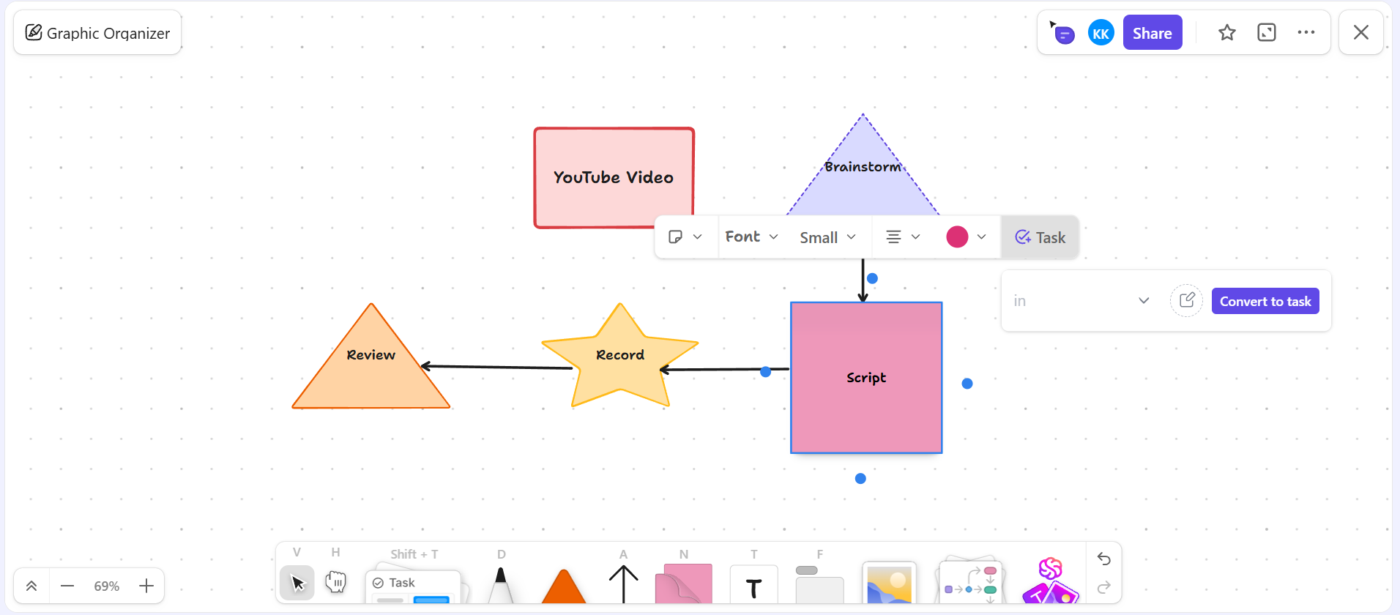
뿐만 아니라, 작업 통합 기능을 통해 브레인스토밍 세션이 보드에만 머무르지 않도록 할 수 있습니다. 화이트보드에서 바로 모든 아이디어를 실행 가능한 ClickUp 작업으로 전환하여 워크플로우를 연결하고 정리할 수 있습니다.
화이트보드는 브레인스토밍, 프로젝트 계획, 수업 구성 및 마인드 맵을 위한 미리 디자인된 템플릿을 제공하여 작업을 더욱 쉽게 만들고 시간과 노력을 절약할 수 있습니다.
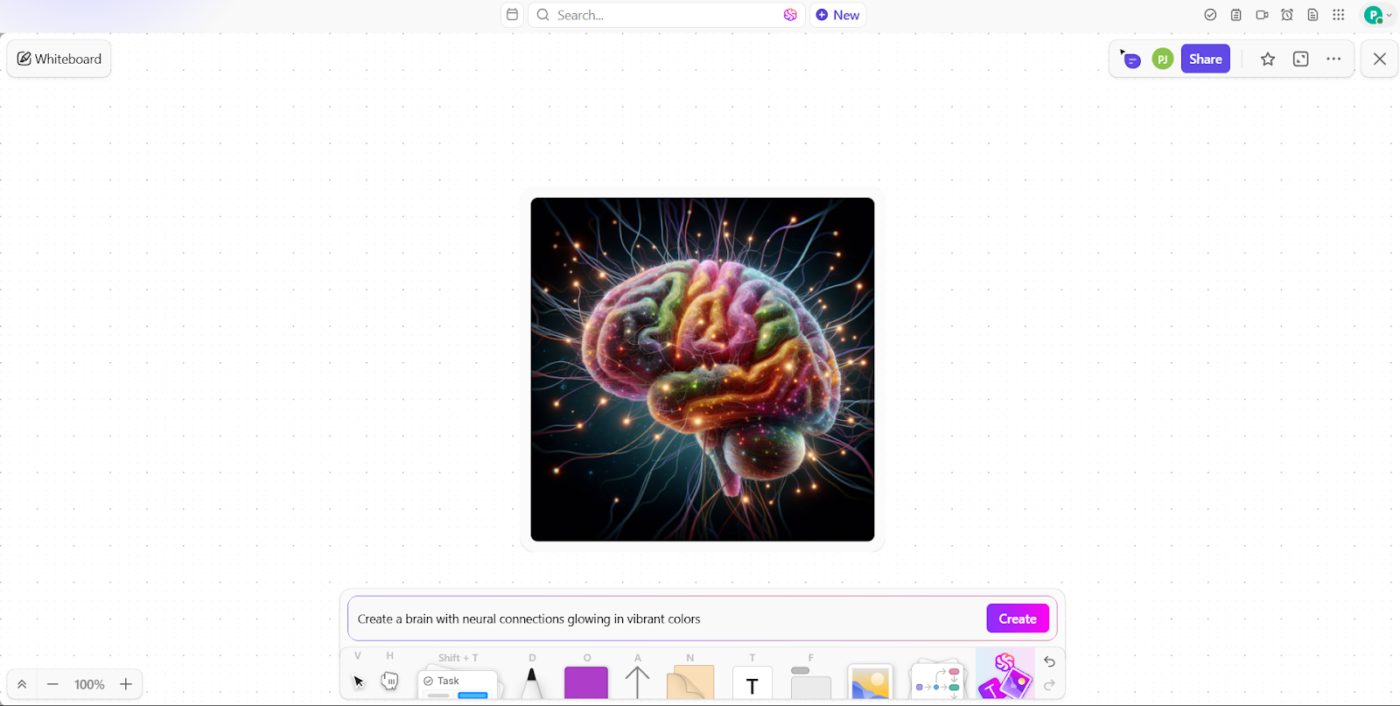
소프트웨어를 전환하지 않고 이미지를 만들고 싶으신가요? ClickUp Brain이 도와드리겠습니다.
AI 기반 도구는 일반 텍스트를 이미지로 변환하는 시각 자료를 생성하여 복잡한 아이디어를 쉽게 시각화할 수 있도록 도와줍니다.
새로운 캠페인에서 브레인스토밍에 AI를 사용하고자 하는 마케팅 팀을 생각해보세요. 비전을 설명하기 위해 고생할 필요 없이, ClickUp Brain이 잠재적인 광고 레이아웃을 빠르게 시각화합니다. 새로운 워크플로우를 설계하는 비즈니스 팀은 단계별 프로세스를 즉시 시각화하여 전략을 더 빠르게 개선할 수 있습니다.
🔍 알고 계셨나요? 플로우 차트는 1920년대부터 사용되어 왔습니다. 엔지니어인 Frank와 Lillian Gilbreth가 산업 공정을 문서화하기 위해 처음 도입한 플로우 차트는 워크플로우를 시각화하는 가장 초기 도구 중 하나입니다.
ClickUp 마인드 맵으로 지도 작성, 플랜 수립, 실행에 옮기세요
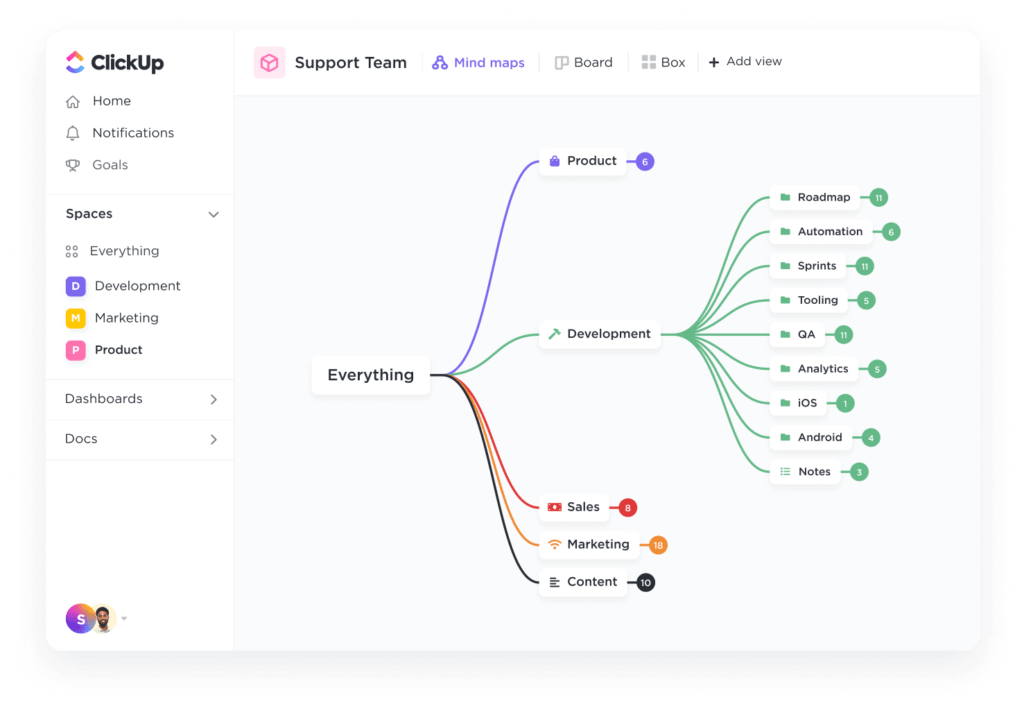
이제 구조에 대해 살펴보겠습니다. ClickUp 마인드 맵을 사용하면 생각, 작업 및 프로젝트를 의미 있는 방식으로 시각적으로 연결할 수 있습니다.
학생들은 복잡한 주제를 이해하기 쉬운 단위로 나눌 수 있고, 교사는 코스 콘텐츠를 쉽게 구조화할 수 있습니다.
마인드 맵의 간편한 드래그 앤 드롭 기능을 사용하면 워크플로우에 맞게 아이디어와 작업을 빠르게 정리할 수 있습니다. 지도에 있는 모든 브랜치를 작업으로 변환하고 색상, 모양, 스타일을 추가하여 정보를 분류하여 효과적인 시각적 프로젝트 관리를 할 수 있습니다.
🧠 재미있는 사실: 그래픽 구성 도구는 수 세기 동안 사용되어 왔습니다! 그래픽 구성 도구는 일반적으로 현대의 교실에서 사용되는 것으로 알려져 있지만, 그 개념은 아리스토텔레스와 같은 고대 철학자들이 논리와 아이디어를 지도에 표시하기 위해 사용했던 다이어그램에서 유래했습니다.
ClickUp으로 성공으로의 흐름(차트)을 만드세요
Google Docs는 그래픽 구성표를 만드는 데 적합한 출발점입니다. 하지만 더 강력한 기능을 찾고 있다면 ClickUp이 적합합니다.
대화형 화이트보드, 마인드맵, 원활한 작업 통합 기능을 통해 도구를 전환하지 않고도 아이디어를 실행으로 옮길 수 있습니다. 결국, 이 앱은 일에 필요한 모든 것을 갖춘 앱입니다!
지금 바로 하나의 도구로 워크플로우를 통합하세요.